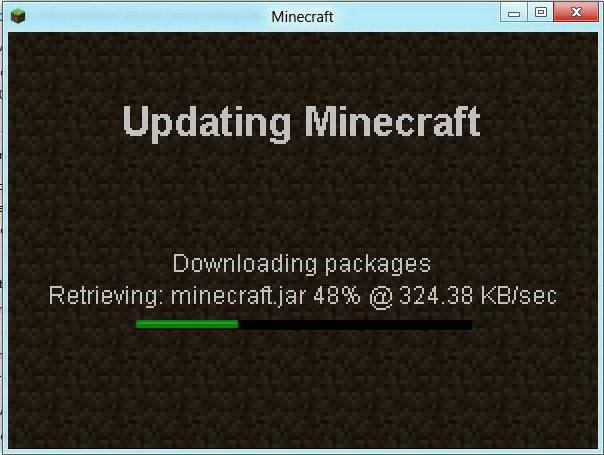Sådan installeres en hud i Minecraft så hurtigt og hurtigt som muligt
Minecraft - temmelig usædvanlig og original veddets gameplay-spil, hvis særpræg er evnen til at skabe næsten alle objekter og objekter i spilrummet. Der er flere tilstande, der hver især angiver en bestemt stil af spillerens adfærd. For eksempel, når man overlever en spiller skal være så nøjagtig og opmærksom som muligt. I kreativ tilstand kan du gøre alt, uden at være bange for at blive spist af flere dusin zombier. Hardcore er kun beregnet til de mest erfarne, fordi det kun giver ét liv, en chance. Hvis hovedpersonen dør, slettes lagringerne automatisk, uden mulighed for opsving. Minecraft har blandt andet en multi-user-tilstand, hvilket i høj grad øger interessen for spilprocessen. For det meste var det denne mulighed, der introducerede behovet for at ændre karakterernes udseende, så alle kunne blive en person. Efter at have læst dette spil kan du gå til hovedemnet. Så, hvordan man installerer huden i Minecraft?

Holde sekvensen
Først skal du sige et par ord om, atbetyder ordet "hud". Den generelle fortolkning er den visuelle stil af karakteren, dens udseende. Sådan installeres en hud i Minecraft? Dens forandring ligner proceduren for at ændre tøj i det virkelige liv, men stadierne er stadig lidt anderledes.

Det første skridt er at bestemme hvilket visueltBilledet er nødvendigt, hvor det skal tage. Som en af de mest acceptable alternativer anbefales det at tage huden til "Minkraft" fra det officielle websted, hvor der ikke kun er et stort valg, men også individuel redigering af den model, du kan lide. Efter at have givet hovedpersonen det endelige udseende, skal du klikke på knappen Gem i øverste højre hjørne. Gem .png-filen på harddisken. Nu har vi alt, hvad vi har brug for for at skifte huden i Minecraft. Derefter skal du åbne menuen "Start" og i søgefeltet kører vi følgende kombination: "% appdata%" (uden citater). Vi åbner og ser, at den første i listen er mappen ".minecraft". Vi går ind i det, find os i rodmappen. Derefter skal du finde en undermappe med navnet Bin, hvilket vil være det arkiv, vi har brug for under navnet minecraft. Åbn den bedst gennem WinRar arkiver. Åbn arkivet og kig efter mob mappen, hvor char.png filen vil blive placeret. Slet, og i stedet indsætter vi en nybygget hud, som skal omdøbes passende (char).